Firefox es uno de los navegadores líderes que existen, lo que le da a Chrome una verdadera oportunidad por su dinero, pero eso no significa que esté libre de causar problemas a sus usuarios. Uno de los problemas más molestos de los que se quejan los usuarios de Firefox son los bloqueos del navegador. ¿A quién no le molestaría este problema, especialmente cuando trabaja en algo importante? Cuando tenga que lidiar con este problema, los siguientes consejos lo guiarán sobre lo que puede hacer cuando suceda.
Antes de probar cualquiera de los siguientes consejos, asegúrese de mantener siempre actualizado el navegador Firefox. Siempre es una buena idea, ya que sin duda evitará que su navegador se bloquee con demasiada frecuencia y lo mantendrá actualizado con las últimas funciones.
Usando el Reportero de fallas de Mozilla
Después de que Firefox se bloquee, deberías ver Mozilla Crash Reporter. Este es un cuadro de diálogo donde puede decirle a Mozilla lo que sucedió para que puedan hacer algo al respecto (con suerte). Si desea que Mozilla se comunique con usted acerca del bloqueo, recuerde hacer clic en esa opción también.
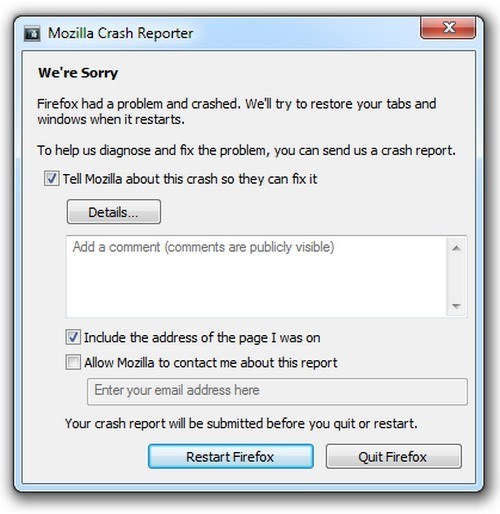
Si desea ver los detalles técnicos del accidente, haga clic en «Detalles». Puede agregar más información aquí si cree que ayudará a Mozilla a solucionar el problema. Cuanta más información puedas aportar, mejor.
También es una buena idea decirle a la empresa en qué página estaba cuando ocurrió el bloqueo. De esa manera, pueden ver si la página en la que estabas podría haber tenido algo que ver con el bloqueo. Si elige «Reiniciar Firefox» y el bloqueo vuelve a ocurrir, existe una buena posibilidad de que una de las ventanas o pestañas que ha abierto esté causando el bloqueo. Seleccione «Iniciar nueva sesión» y, con suerte, Firefox dejará de fallar.
Cambiar a modo seguro
Cuando Firefox deja de funcionar, también puede intentar iniciar el navegador en «Modo seguro» para ver si el problema es una extensión. Puede iniciar Firefox en modo seguro presionando la tecla «Shift» mientras se inicia, o puede hacer clic en el «botón de menú -> Signo de interrogación -> Reiniciar con complementos deshabilitados,
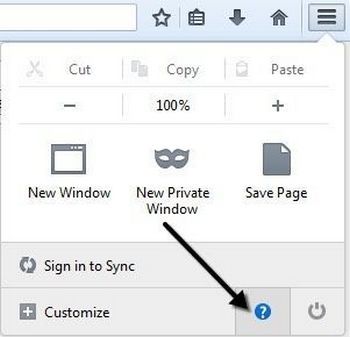
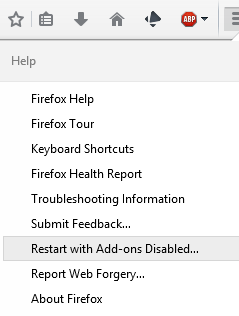
y seleccione «Iniciar en modo seguro» en la ventana emergente.
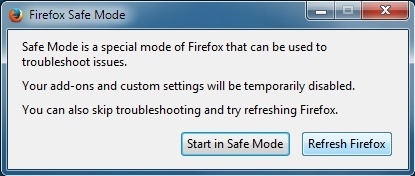
Use Firefox y vea si el navegador sigue fallando como lo hacía antes. Si no es así, la culpa es de una extensión, aceleración de hardware o tema.
Qué hacer cuando Firefox sigue fallando en modo seguro
Si Firefox aún no es estable, incluso en modo seguro, el tema, la aceleración de hardware o las extensiones obviamente no tienen la culpa. Mozilla sugiere que vea el Temas candentes de Firefox sección para ver si puede encontrar una solución a su problema particular allí.
Si no pudo encontrar una solución, siempre puede intentar obtener ayuda utilizando su ID de bloqueo. Puede hacer esto yendo a la barra de ubicación de Firefox, escribiendo about:crashes y tocando Enter. Debería ver una página que enumera los informes de fallas enviados. Localice el último bloqueo en ID de informe, haga clic con el botón derecho y seleccione «Abrir enlace en una pestaña nueva». Deberías ver una pestaña que te llevará a una página en crash-stats.mozilla.com. Cuando haya terminado de procesar todo (Busque las palabras Se está procesando su informe), cierre la pestaña del informe.
Cómo restablecer Firefox
Restablecer Firefox también puede ser muy útil, ya que elimina temas, extensiones, preferencias específicas del sitio y motores de búsqueda. ¿Por qué es útil? Porque su información se almacena en una carpeta de perfil y, a veces, puede haber problemas con esa carpeta. Al restablecer Firefox, se crea una nueva carpeta de perfil, pero no te preocupes, todavía tienes el historial de navegación, los marcadores, las cookies, las contraseñas guardadas y el autocompletado.
Para restablecer Firefox, haga clic en el botón Menú y vaya a «Icono de signo de interrogación -> Información de solución de problemas». En la página que se carga, seleccione «Actualizar Firefox».
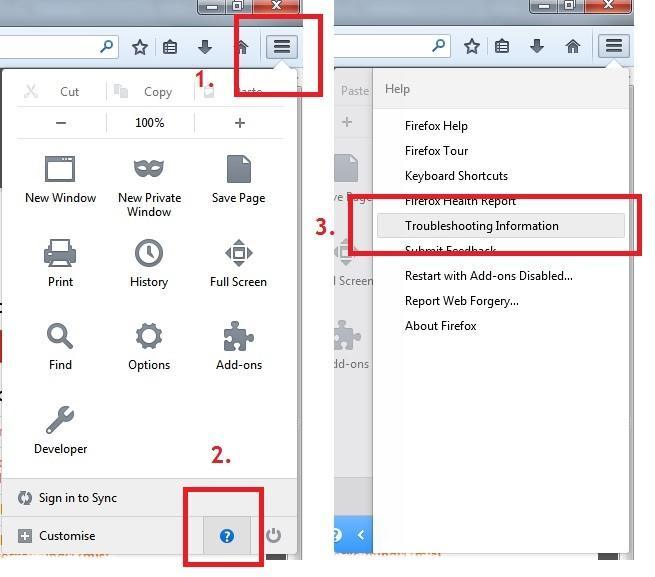
Intente reinstalar sus extensiones favoritas una por una y vea si bloquean Firefox. En caso afirmativo, entonces sabrá qué extensión es la culpable. Lo mismo ocurre con el tema.
Conclusión
Tratar de encontrar la causa exacta de un bloqueo puede ser difícil y puede requerir la ayuda de los expertos de Mozilla, pero ahora sabes lo que puedes hacer cuando Firefox falla. ¿Su navegador Firefox se cuelga a menudo? Háganos saber en los comentarios.
Credito de imagen: accidente automovilistico
